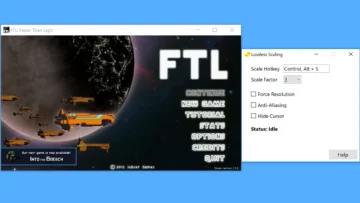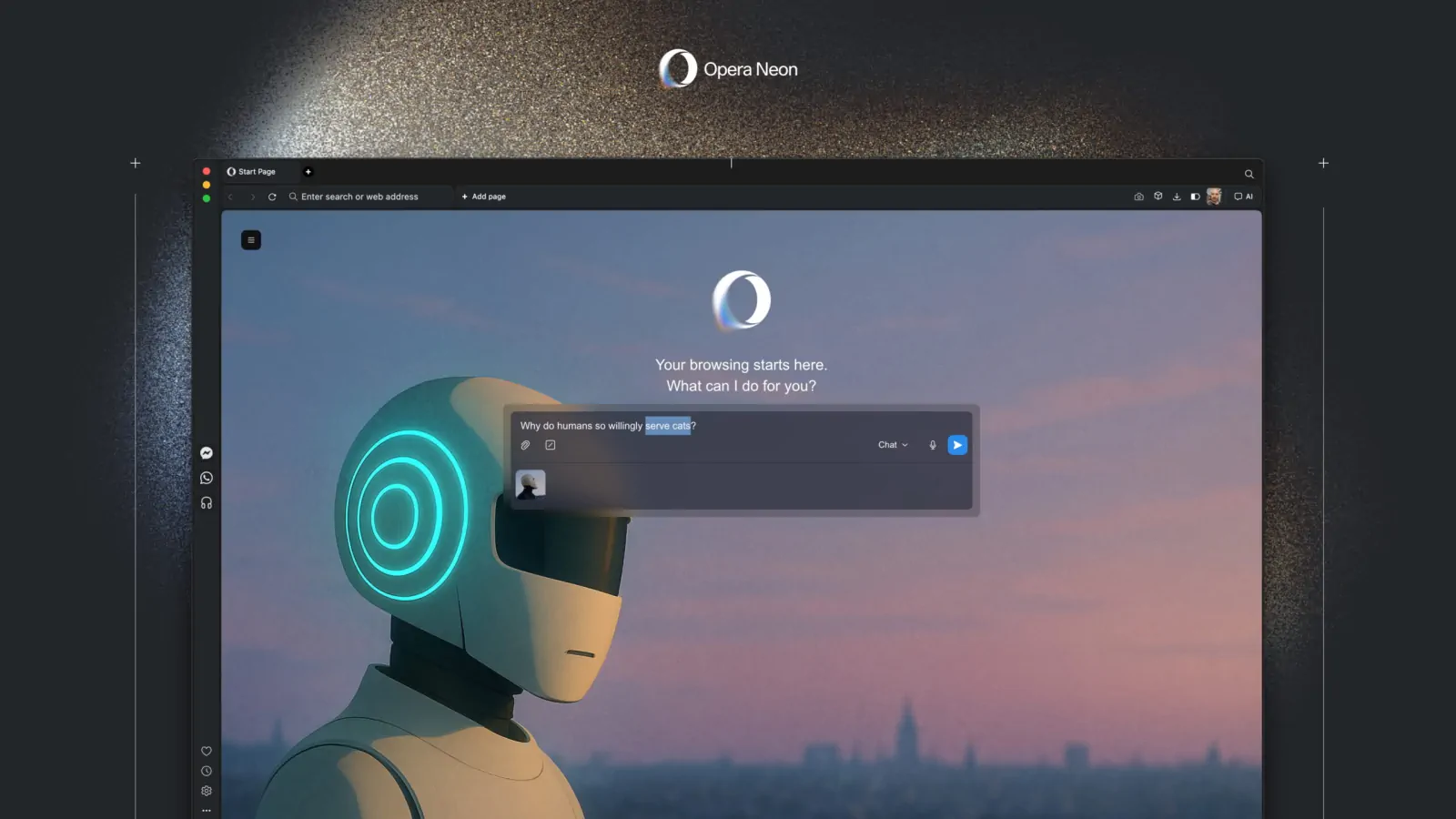¿Tienes FPS bajos al jugar en PC? Esta guía 2025 te muestra cómo mejorar el rendimiento, optimizar tu sistema y subir los FPS con 21 ajustes sencillos y efectivos.
¿Notas que tus juegos van lentos, con imágenes entrecortadas o retrasos molestos? Los FPS (frames por segundo) son clave para una experiencia fluida, y si bajan demasiado, todo se ve y se siente peor. La buena noticia es que no necesitas cambiar todo tu PC para mejorar el rendimiento.
En esta guía te mostraremos 21 consejos y ajustes probados para aumentar los FPS y optimizar tu computadora gamer. Desde configuraciones simples hasta cambios más avanzados, estos métodos están pensados para Windows 10 y 11 en 2025, con recomendaciones tanto para hardware moderno como para equipos más modestos.
¿Qué son los FPS?
FPS significa “frames per second” o cuadros por segundo, y representa la cantidad de imágenes que tu PC genera y muestra cada segundo al ejecutar un videojuego. Cuanto más alto es el número de FPS, más suave y fluido se percibe el movimiento en pantalla, lo que se traduce en una experiencia de juego más cómoda y precisa, especialmente en títulos con mucha acción o ritmo rápido.
Diferentes rangos de FPS ofrecen experiencias muy distintas. Aquí una referencia rápida:
- 30 FPS: aceptable para juegos lentos o cinemáticos. A menudo se siente torpe en títulos competitivos o de respuesta rápida.
- 60 FPS: el estándar mínimo actual en PC. Ofrece fluidez sólida y es suficiente para la mayoría de los jugadores.
- 120, 144, 165 o 240 FPS: ideales para shooters, esports o juegos multijugador. Necesitan monitores de alta frecuencia y hardware potente.
En PC, 60 FPS es el mínimo recomendado para jugar con una experiencia fluida y sin interrupciones. Es la base estándar para casi cualquier tipo de juego. Por otro lado, 120 FPS o más se ha convertido en el objetivo para quienes juegan shooters competitivos, títulos multijugador o usan monitores de alta frecuencia de refresco.
Los 30 FPS —que antes eran comunes— ahora están más relegados a consolas de gama media, streaming en la nube o juegos muy cinemáticos. En el ecosistema PC, se consideran una experiencia básica o de emergencia si el hardware no da para más.
Cómo aumentar los FPS: 21 ajustes sencillos para mejorar el rendimiento
A continuación, te presentamos 21 formas prácticas y probadas para subir los FPS, reducir el lag y aprovechar al máximo el hardware que ya tienes. Estas recomendaciones funcionan tanto si tienes una PC gamer de gama alta como si usas un equipo más modesto.
1. Activa el Modo Juego en Windows para priorizar el rendimiento
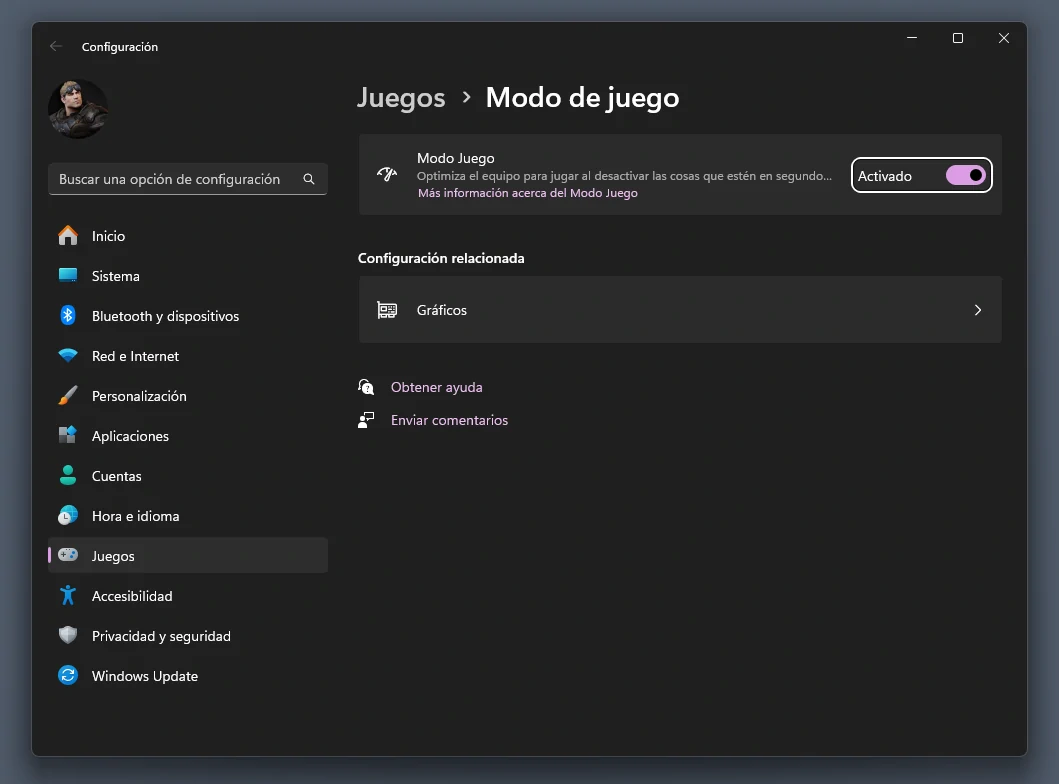
Windows 10 y 11 incluyen un “Modo Juego” que optimiza automáticamente el sistema cuando detecta que estás jugando. Este modo reduce la actividad de procesos en segundo plano y da prioridad a los recursos del juego activo.
Cómo activarlo:
- Presiona Windows + I para abrir Configuración.
- Ve a Juegos > Modo Juego y actívalo.
- (Opcional) Desactiva la barra de juegos si no la usas para liberar más recursos.
Consejo extra: asegúrate de que Windows esté actualizado para aprovechar mejoras de compatibilidad con hardware moderno.
2. Activa la programación de GPU acelerada por hardware (HAGS)
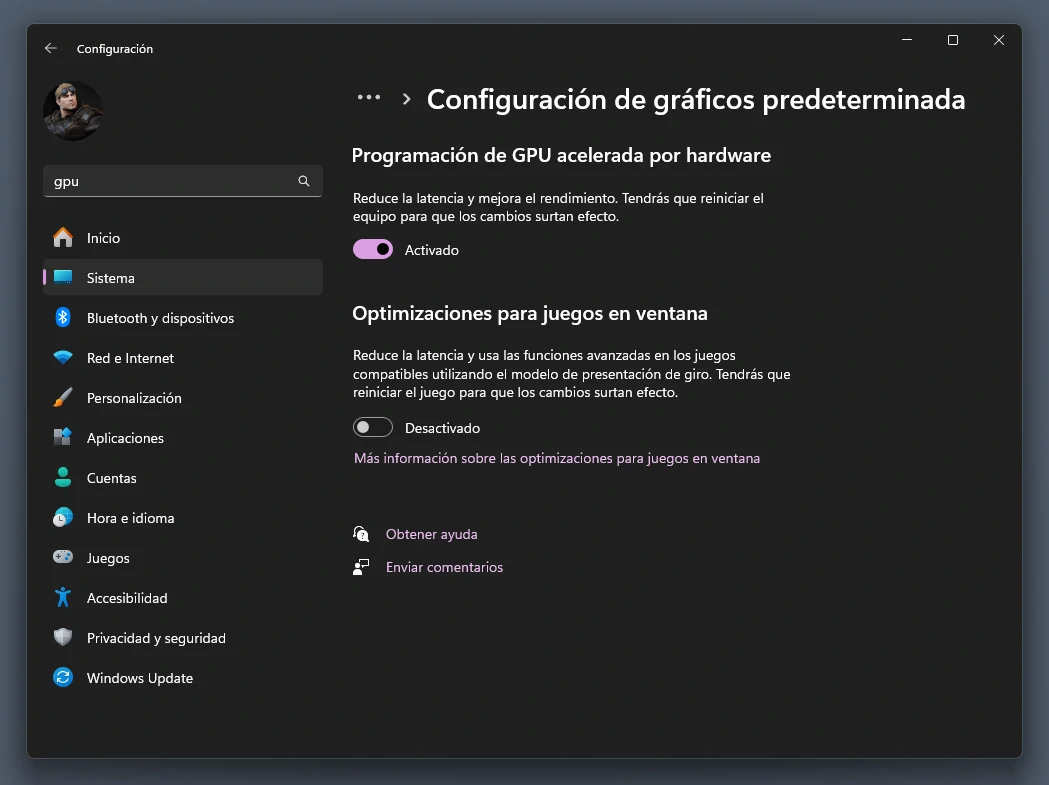
Esta función permite que la GPU gestione directamente su propia memoria, descargando trabajo de la CPU. En algunos equipos modernos, esto reduce la latencia y mejora los FPS.
Cómo activarla:
- Abre Configuración > Sistema > Pantalla > Configuración de gráficos.
- En “Programación de GPU acelerada por hardware”, actívala.
- Reinicia el PC.
Importante: Necesitas una GPU compatible (NVIDIA GTX 10 en adelante, AMD RX 5000 o superior, Intel Xe o Arc) y drivers actualizados.
3. Desactiva la seguridad basada en virtualización (VBS)
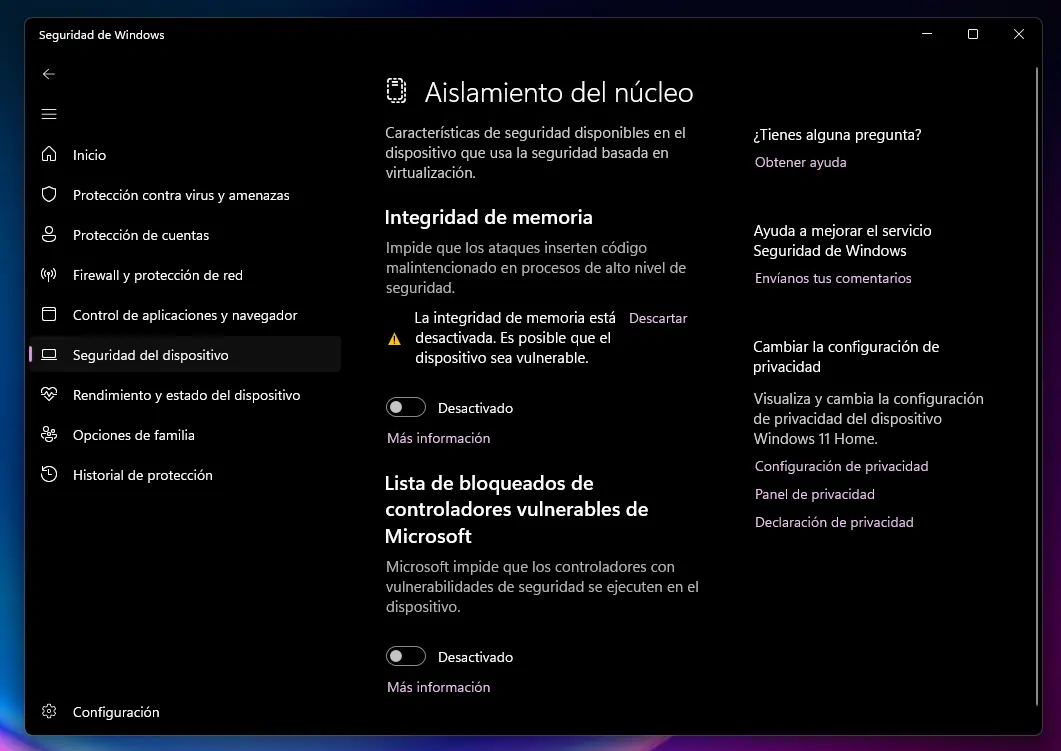
VBS y la “Integridad de memoria” protegen contra ataques, pero consumen recursos y pueden reducir el rendimiento en juegos exigentes. Desactivarla puede mejorar los FPS entre un 5 y 10 %, especialmente en CPUs con pocos hilos.
Cómo desactivarla:
- Ve a Configuración > Privacidad y seguridad > Seguridad de Windows > Seguridad del dispositivo.
- En Aislamiento del núcleo, desactiva la Integridad de memoria.
- Si no puedes desactivarla, abre el símbolo del sistema como administrador y ejecuta:
bcdedit /set hypervisorlaunchtype off - Reinicia el PC.
Advertencia: Esto puede reducir la protección contra malware avanzado. Úsalo si priorizas rendimiento en juegos.
4. Activa Resizable BAR para desbloquear el acceso completo a la VRAM

Resizable BAR permite que la CPU acceda a toda la memoria de video (VRAM) de la GPU, lo cual reduce cuellos de botella y mejora el rendimiento en títulos exigentes. Este ajuste puede aumentar los FPS entre un 5 y 15 % en juegos compatibles.
Cómo habilitarlo:
- Entra al BIOS (normalmente presionando Del, F2, Esc o F10 al iniciar).
- Activa Above 4G Decoding y luego Resizable BAR o Smart Access Memory.
- Guarda cambios y reinicia.
- Asegúrate de tener los últimos drivers de GPU instalados.
- Verifica que esté activo con GPU-Z o el panel de control del fabricante.
Requiere: una placa base moderna y una GPU compatible (RTX 30/40, RX 6000/7000, Intel Arc).
5. Activa el perfil XMP en la BIOS para aprovechar la velocidad real de tu RAM
Muchas memorias RAM no funcionan a su velocidad máxima por defecto. Activar el perfil XMP (Extreme Memory Profile) permite que tu PC utilice la frecuencia y los tiempos para los que realmente fue diseñada la RAM. Esto puede traducirse en mejoras de rendimiento, especialmente en juegos exigentes.
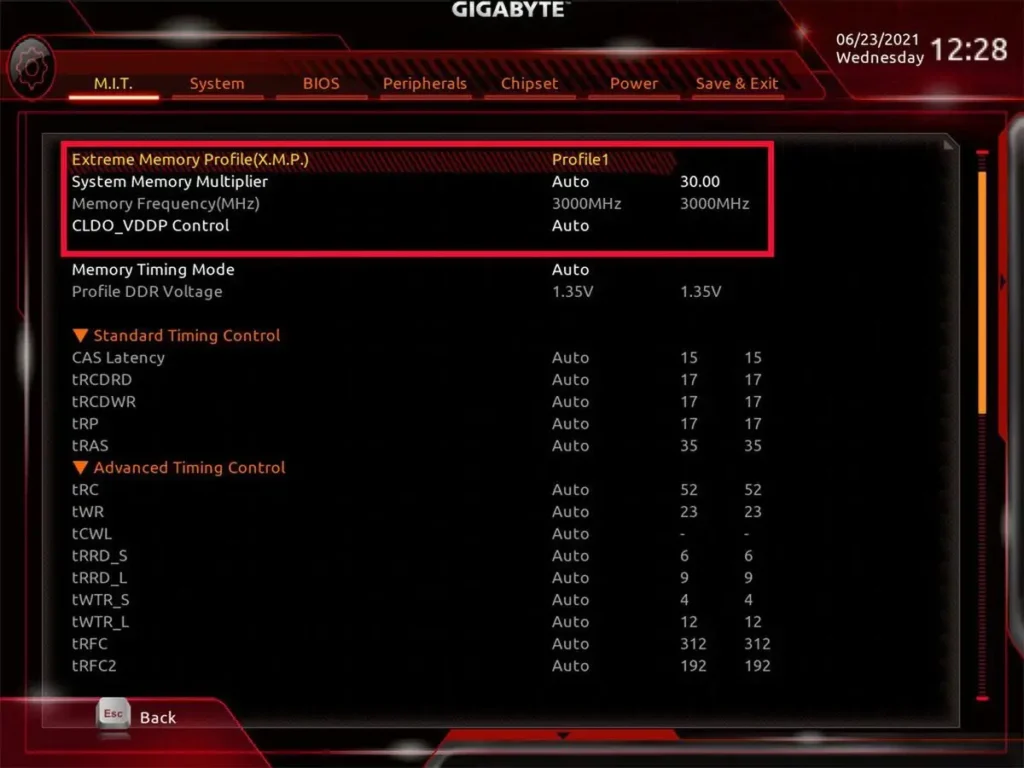
Cómo activarlo:
- Reinicia el PC y entra al BIOS (generalmente presionando Del, F2 o Esc).
- Ve a la sección de Overclocking o Memory Settings.
- Busca la opción XMP, DOCP (en placas AMD), o similar.
- Selecciona Perfil 1 (el más estable) o Perfil 2 si lo hay.
- Guarda los cambios y reinicia.
Verifica la velocidad real con herramientas como CPU-Z en la pestaña “Memory”.
6. Limpia y optimiza tu sistema con herramientas especializadas
A lo largo del tiempo, el sistema acumula archivos basura, errores en el registro, y posibles restos de malware que pueden afectar el rendimiento general. Usar herramientas confiables ayuda a mantener tu PC ágil y estable para juegos.
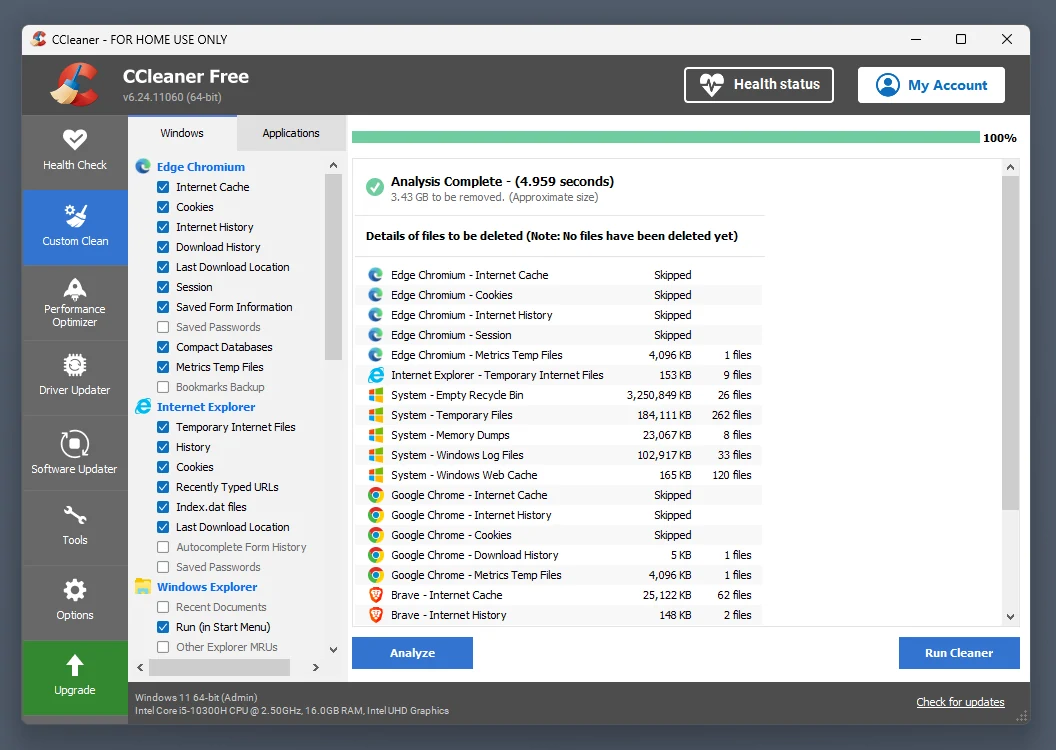
Herramientas recomendadas:
- CCleaner o Glary Utilities: para eliminar archivos temporales.
- Malwarebytes: para detectar y eliminar software malicioso.
- Wise Registry Cleaner: para limpiar entradas obsoletas del registro (haz un respaldo antes).
- DISM y SFC: herramientas integradas en Windows para reparar archivos del sistema.
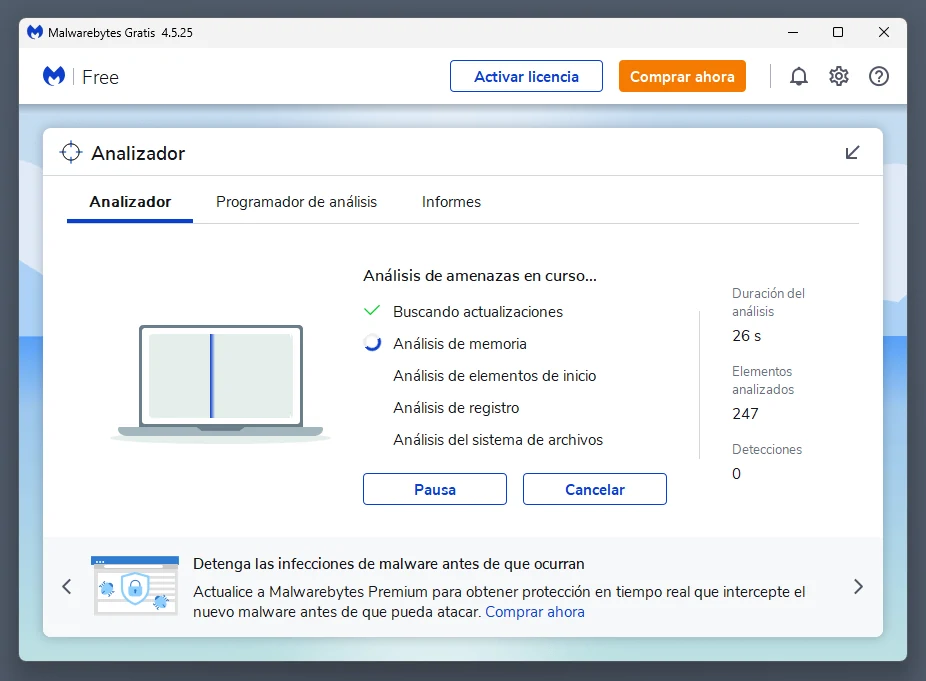
Cómo usar DISM y SFC:
- Abre el símbolo del sistema como administrador.
- Ejecuta:
DISM /Online /Cleanup-Image /RestoreHealth - Luego ejecuta:
sfc /scannow - Reinicia el PC al terminar.


Consejo: Realiza esta limpieza cada 1 o 2 meses.
7. Cierra apps en segundo plano y desactiva programas de inicio
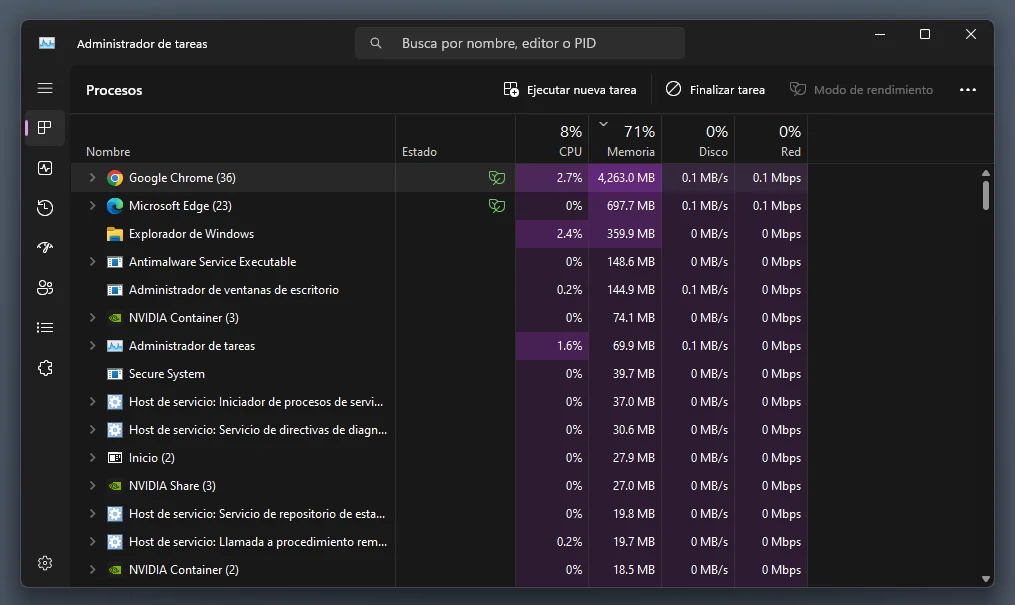
Muchas veces, los juegos compiten por recursos con apps abiertas innecesariamente, como navegadores, editores de video o software de streaming. Cerrar estas apps y evitar que se inicien junto a Windows puede liberar CPU, RAM y disco.
Cómo hacerlo:
- Cerrar apps en segundo plano:
- Abre el Administrador de tareas (Ctrl + Shift + Esc).
- En la pestaña “Procesos”, finaliza apps que consuman muchos recursos.
- Desactivar apps de inicio:
- En el mismo Administrador de tareas, ve a la pestaña Inicio.
- Desactiva apps con alto impacto que no necesites.
- Desde Configuración:
- Ve a Configuración > Aplicaciones > Inicio y haz lo mismo.
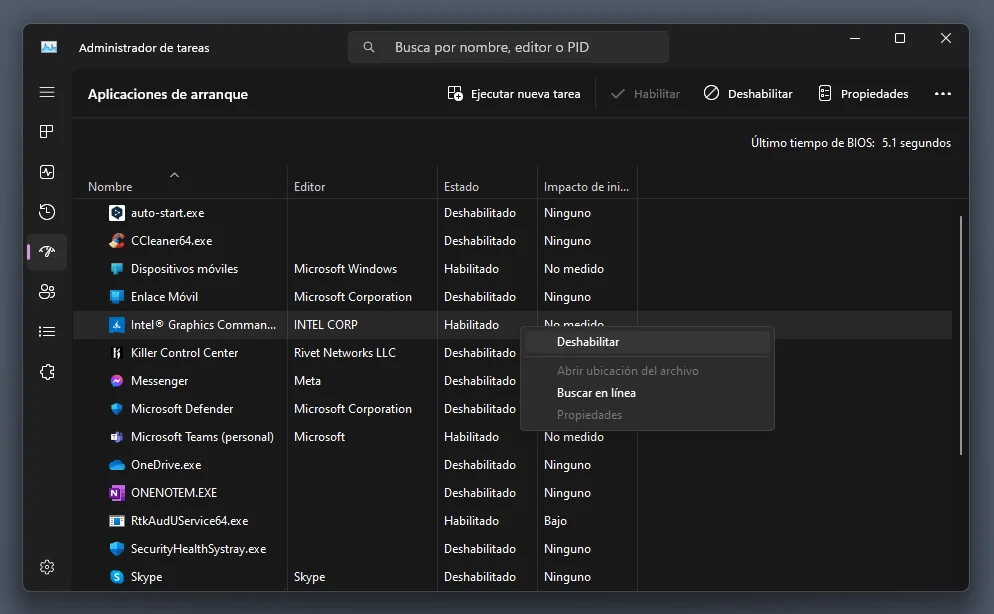
Importante: No cierres procesos del sistema si no sabes qué hacen.
8. Cambia el plan de energía a “Alto rendimiento” para desbloquear todo el potencial del hardware
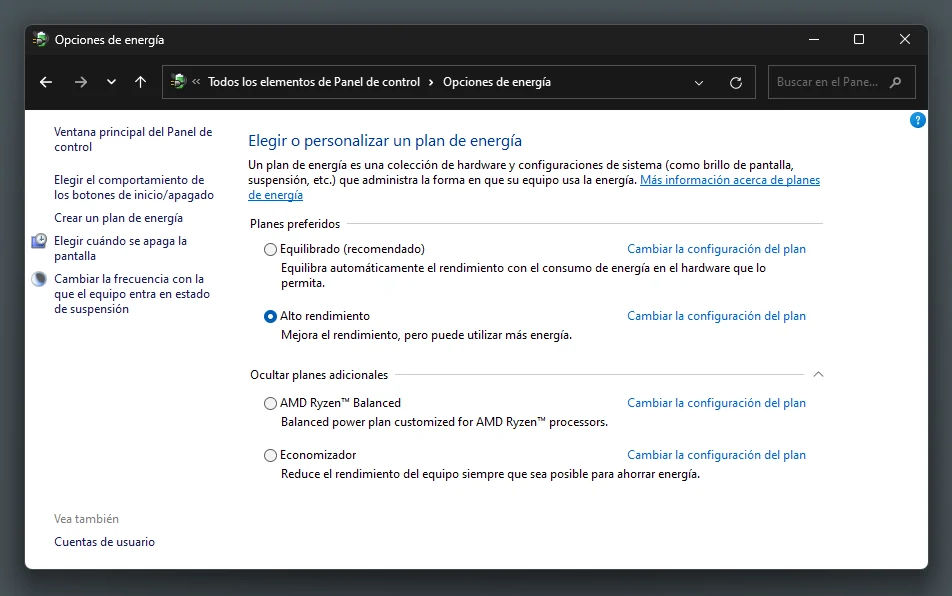
Windows puede limitar el rendimiento para ahorrar energía, especialmente en laptops. Cambiar el plan de energía a “Alto rendimiento” asegura que CPU y GPU operen al máximo.
Cómo cambiarlo:
- Ve a Configuración > Sistema > Energía y batería (o busca “Opciones de energía”).
- Selecciona el plan Alto rendimiento.
- Si no aparece, haz clic en “Crear un plan de energía”.
- En Configuración avanzada, pon el uso del procesador al 100 %.
Importante: en laptops, siempre juega conectado al cargador para evitar limitaciones de energía.
9. Activa FreeSync o G‑Sync para eliminar el tearing y el stuttering
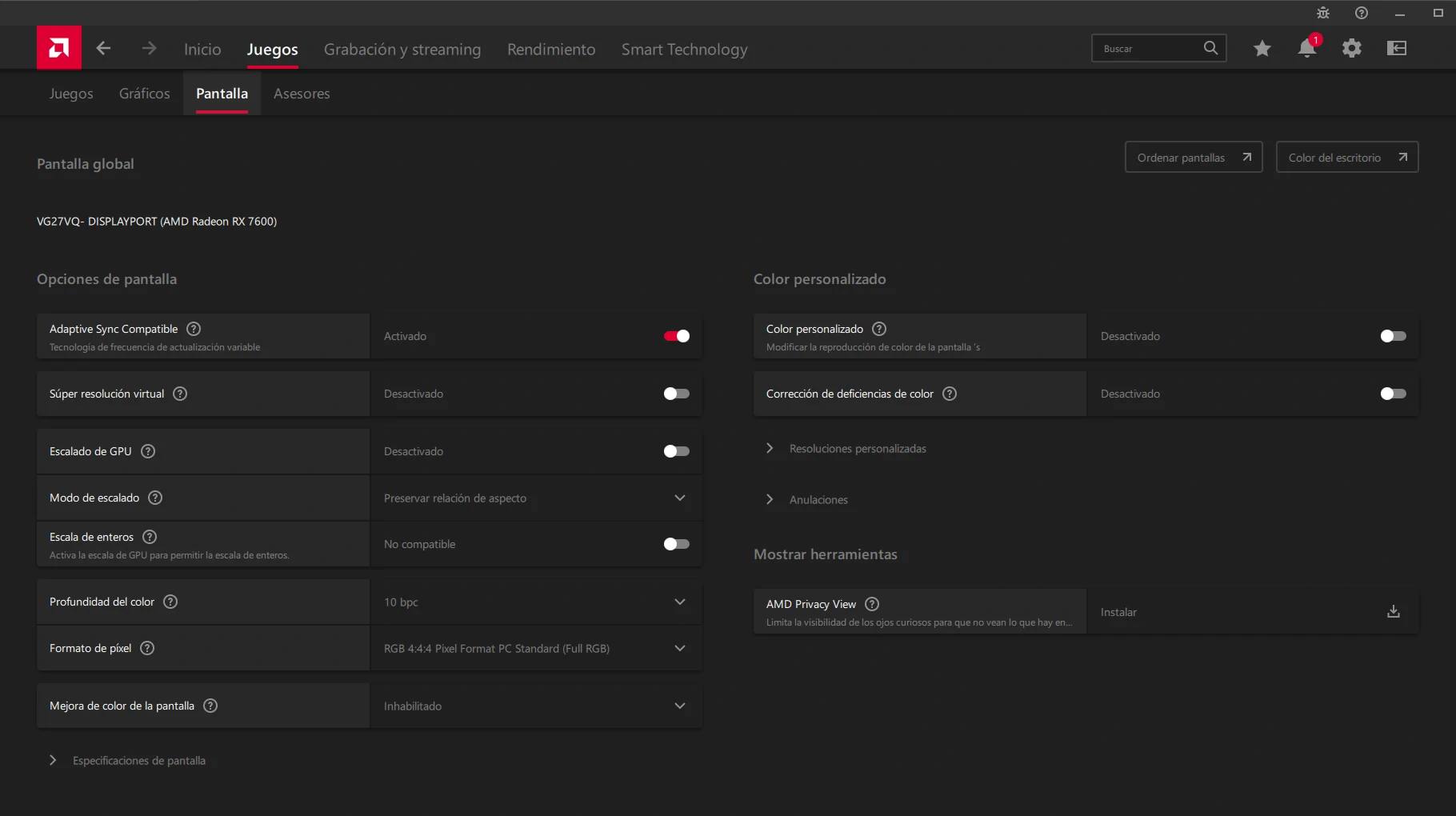
FreeSync (AMD) y G‑Sync (NVIDIA) sincronizan la tasa de refresco del monitor con los FPS reales que produce la GPU. Esto elimina cortes en la imagen (tearing) y mejora la fluidez, incluso si los FPS no suben directamente.
Cómo activarlo:
- En el monitor: entra al menú OSD del monitor y activa FreeSync o G‑Sync Compatible.
- En AMD Radeon Software: ve a Pantalla > FreeSync y actívalo.
- En el Panel de control de NVIDIA:
- Abre el panel con clic derecho en el escritorio.
- Ve a Pantalla > Configurar G‑Sync y actívalo.
Nota: G‑Sync requiere monitores certificados. Algunos monitores FreeSync son compatibles con G‑Sync si están conectados por DisplayPort.
10. Aumenta la frecuencia de actualización de tu monitor en Windows
Si tienes un monitor de 120 Hz, 144 Hz o más, asegúrate de que Windows esté usando esa tasa. A veces se queda en 60 Hz por defecto, limitando la fluidez visual.
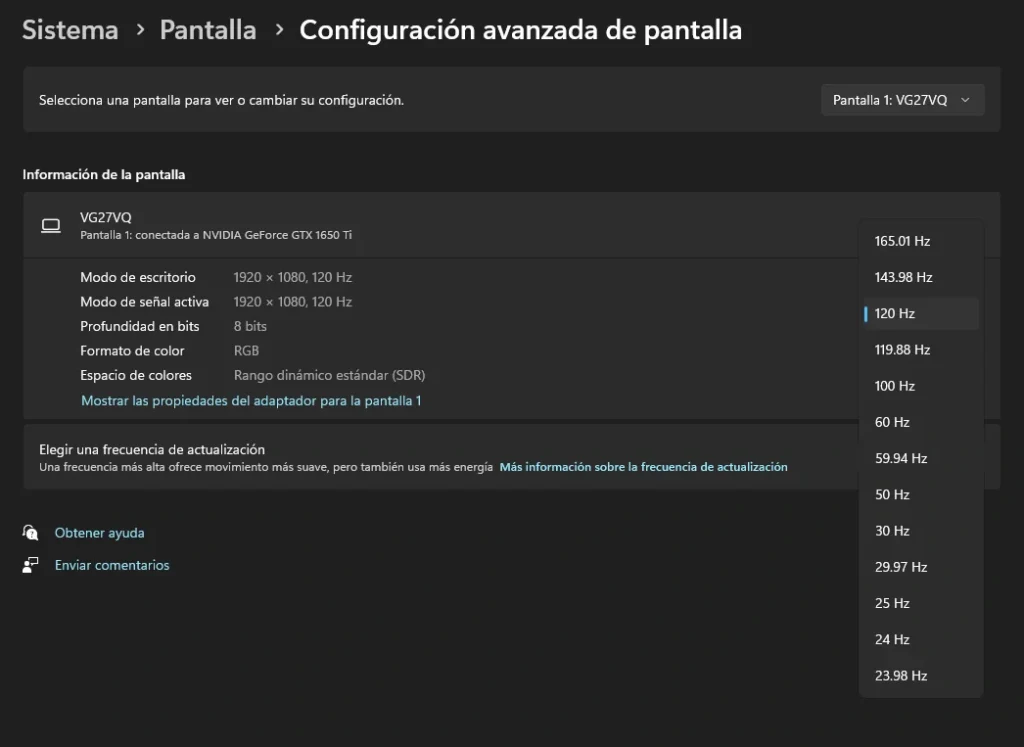
Cómo verificarlo:
- Ve a Configuración > Sistema > Pantalla > Configuración de pantalla avanzada.
- Selecciona tu monitor y entra en Propiedades del adaptador de pantalla.
- En la pestaña Monitor, selecciona la frecuencia más alta disponible (ej. 144 Hz).
- Haz clic en Aplicar.
Recomendación: Usa cables DisplayPort o HDMI 2.0/2.1 certificados para aprovechar frecuencias altas.
11. Optimiza el Panel de control de NVIDIA para obtener más FPS
El Panel de control de NVIDIA permite personalizar parámetros para priorizar rendimiento sobre calidad. Algunos cambios pueden liberar recursos y mejorar los FPS en títulos exigentes.
Ajustes recomendados:
- Abre el Panel de control de NVIDIA.
- Ve a Administrar configuración 3D.
Configura lo siguiente:
- Modo de administración de energía: “Preferir máximo rendimiento”.
- Optimización enlazada: “Activado”.
- Modo de baja latencia: “Desactivado” si priorizas FPS; “Ultra” si prefieres baja latencia en shooters.
- Aplica los cambios.
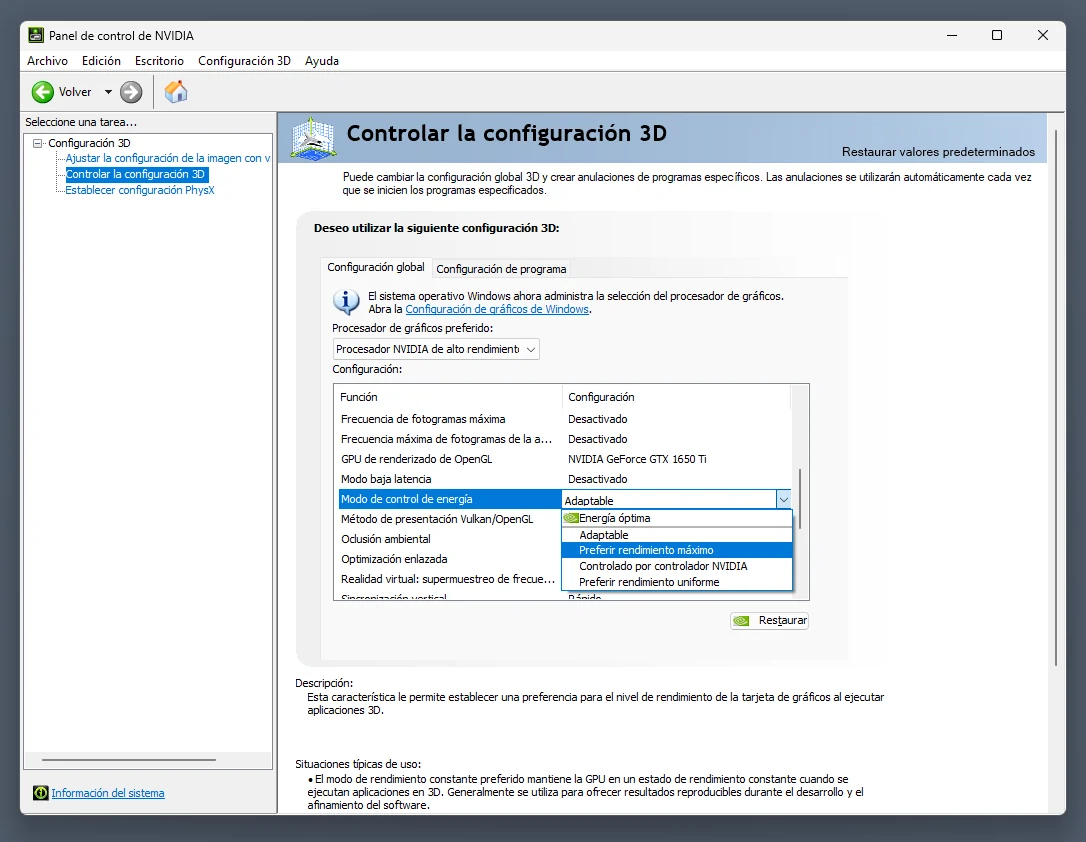
Consejo para laptops antiguas (GTX/RTX 20): instala los drivers sin la app de NVIDIA para evitar caídas de FPS causadas por overlays innecesarios.
12. Saca provecho a las tecnologías de AMD: HYPR‑RX, RSR, AFMF, Boost y Enhanced Sync
Si tienes una GPU AMD moderna, puedes activar múltiples optimizaciones desde el software Adrenalin. HYPR‑RX permite activar varias funciones con un solo clic para mejorar el rendimiento de forma inteligente.
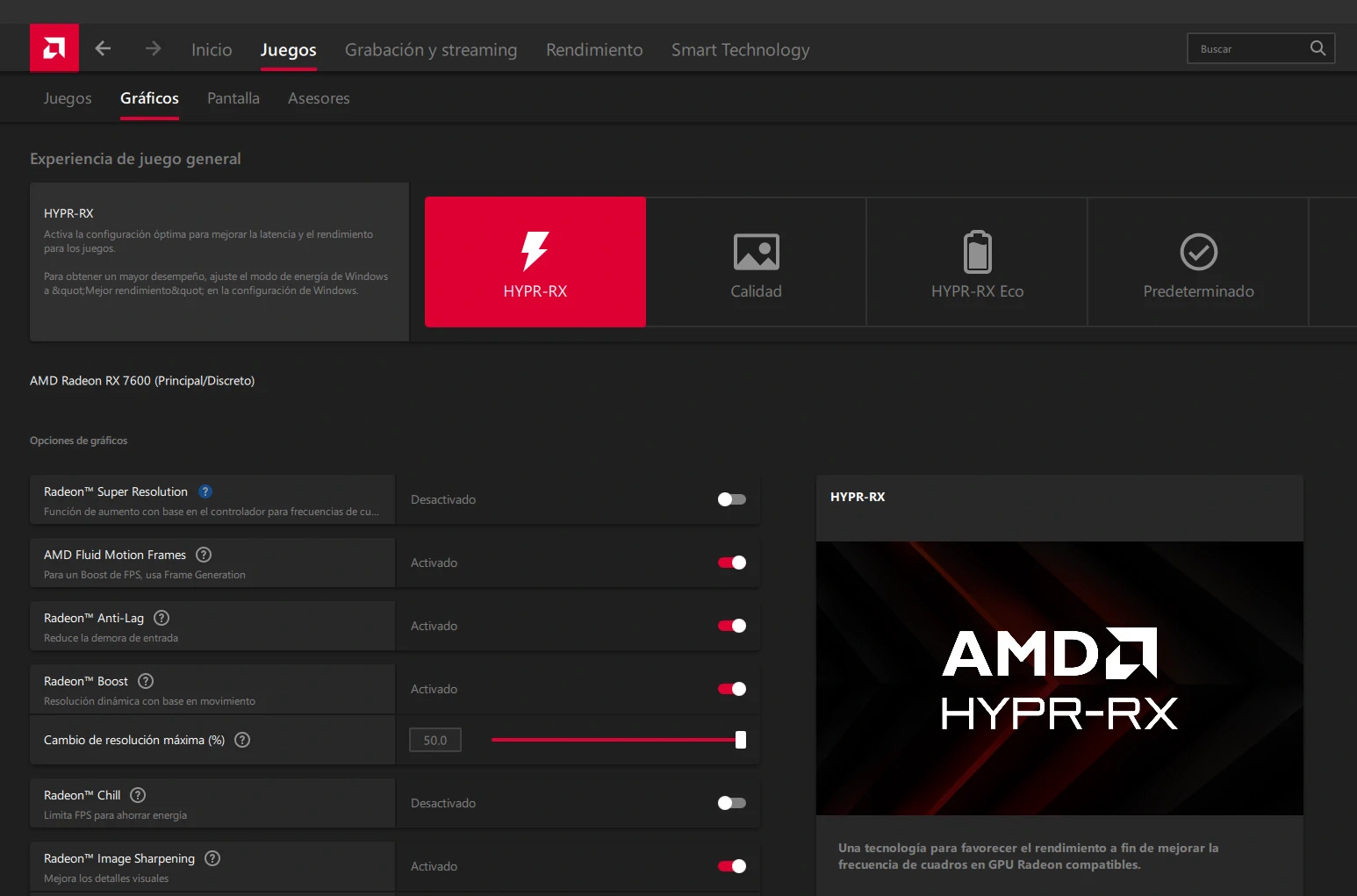
Qué puedes activar:
- RSR (Radeon Super Resolution): escalado automático desde menor resolución.
- AFMF (Fluid Motion Frames): generación de fotogramas para duplicar FPS.
- Radeon Boost: baja resolución dinámicamente en momentos intensos.
- Radeon Anti‑Lag y Enhanced Sync: reducen latencia y tearing.
Cómo configurarlo:
- Abre AMD Radeon Software.
- Ve a Juegos > Configuración global y activa HYPR‑RX.
- Para configuraciones más detalladas, entra a cada tecnología desde el perfil del juego.
Nota: Estas funciones requieren una GPU AMD RX 5000, 6000 o 7000. Si usas un monitor FreeSync, los beneficios se maximizan.
13. Haz overclock a tu GPU para exprimir más rendimiento
El overclocking permite aumentar la frecuencia del núcleo y la memoria de tu tarjeta gráfica, logrando así más FPS. Si se hace con cuidado, puedes obtener un 10–15 % más de rendimiento sin dañar el hardware.
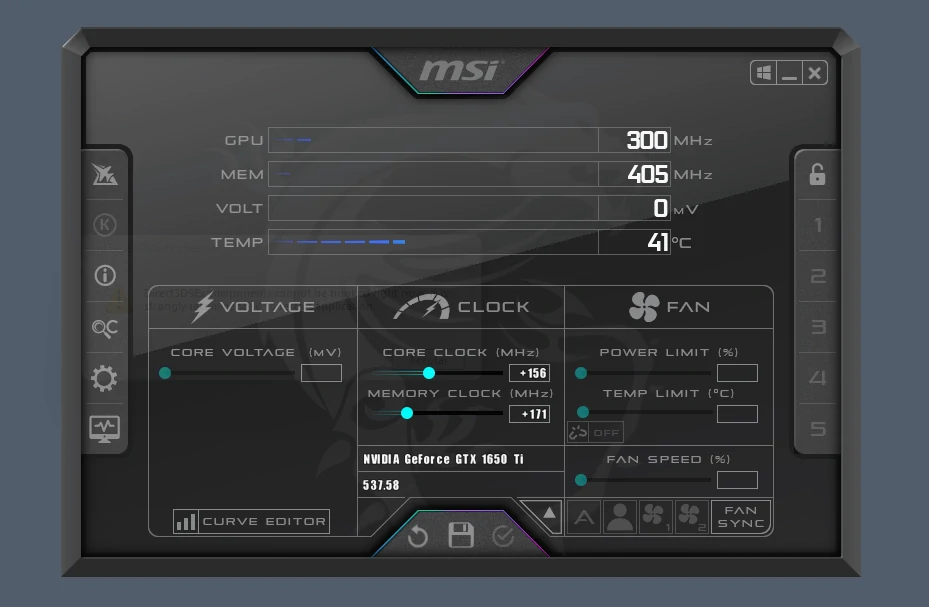
Cómo hacerlo con MSI Afterburner (compatible con NVIDIA, AMD e Intel):
- Descarga MSI Afterburner y RivaTuner desde el sitio oficial.
- Abre Afterburner y ajusta el Core Clock en pasos de 10–20 MHz.
- Ajusta el Memory Clock en pasos de 50–100 MHz.
- Sube el Power Limit al máximo permitido.
- Aplica los cambios y prueba estabilidad con herramientas como FurMark o 3DMark.
- Monitorea las temperaturas (no pasar de 85 °C).
Para GPUs AMD: puedes usar directamente el AMD Radeon Software desde la sección de “Rendimiento > Ajuste > Control manual”.
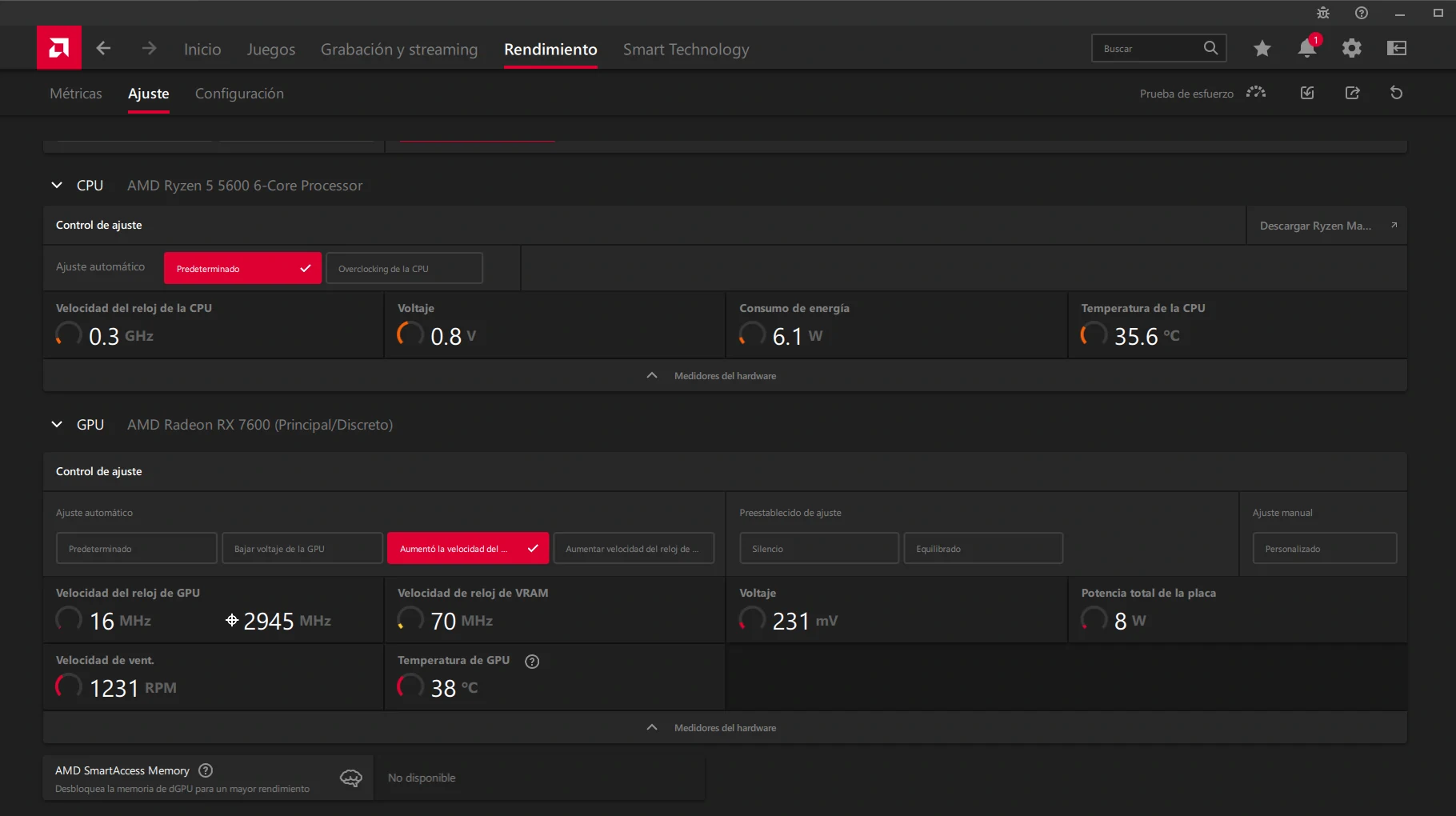
Advertencia: Siempre prueba estabilidad y evita temperaturas altas. No excedas los límites seguros del fabricante.
14. Activa DLSS, FSR o XeSS y la generación de fotogramas en juegos compatibles
Estas tecnologías de escalado inteligente permiten jugar con alta calidad visual pero sin exigir tanta carga a la GPU. Algunas versiones como DLSS 3 o FSR 3 también permiten generar fotogramas adicionales, aumentando los FPS incluso más.
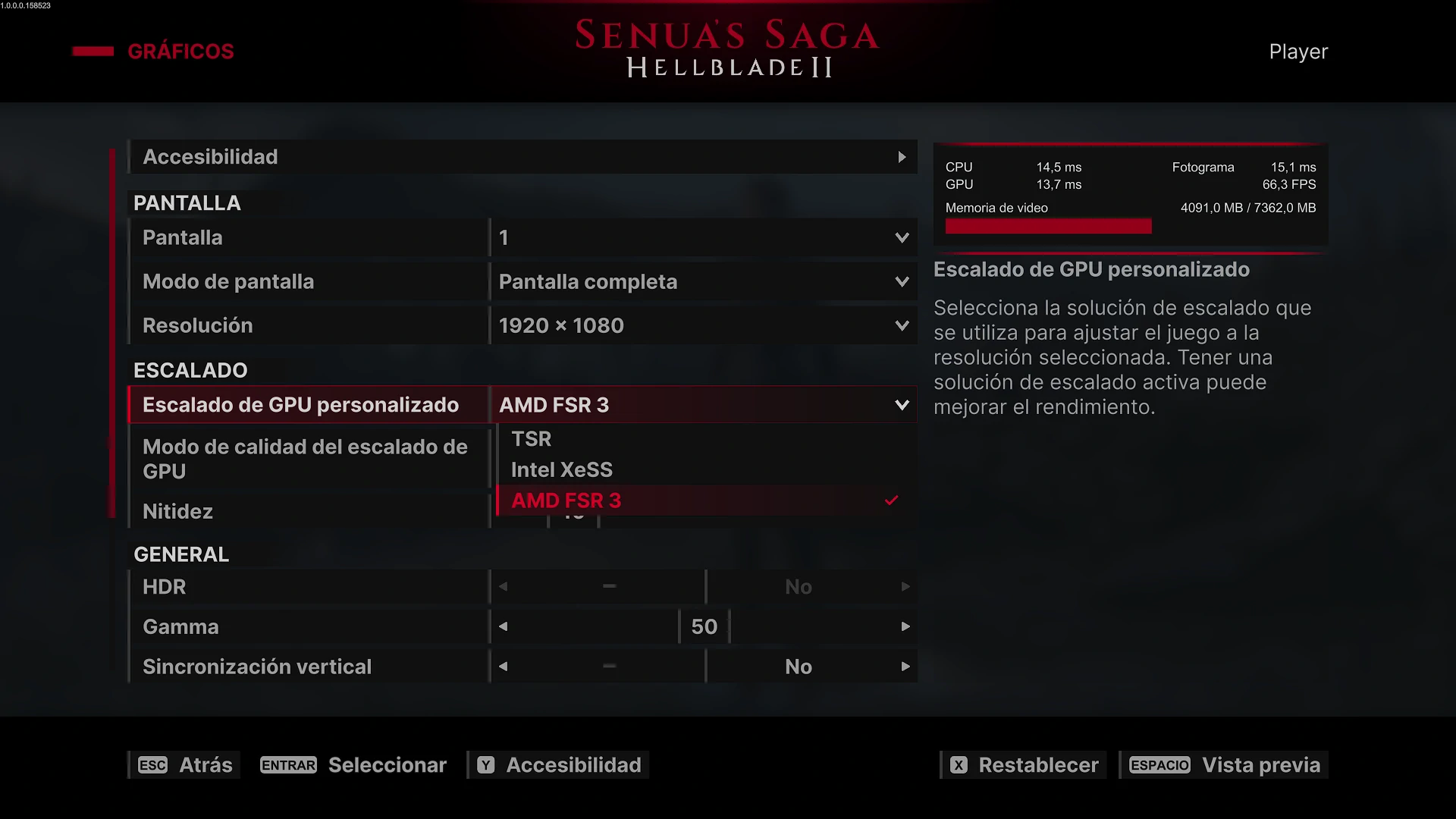
Compatibilidades:
- DLSS 3.5: solo GPUs NVIDIA RTX 40 (para generación de frames).
- FSR 3.0: AMD RX 6000/7000, RTX 20 en adelante, Intel Arc.
- XeSS 1.3: compatible con la mayoría de GPUs modernas.
Cómo activarlo:
- Entra a las opciones gráficas del juego.
- Busca DLSS, FSR o XeSS.
- Selecciona un modo (Calidad, Equilibrado, Rendimiento).
- Activa “Generación de fotogramas” si está disponible.
Consejo: Si notas artefactos, cambia a un modo de mayor calidad o desactiva temporalmente la generación de frames.
15. Ajusta la configuración gráfica del juego: sombras, resolución, ray tracing…
Muchos juegos vienen con configuraciones predeterminadas demasiado altas. Bajarlas manualmente puede elevar los FPS sin arruinar la experiencia visual.
Qué debes reducir primero:
- Sombras: alta carga, reduce a medio o bajo.
- Ray tracing / path tracing: desactívalos si no tienes una GPU potente.
- Geometría y reflejos: reduce para liberar GPU.
- Resolución: juega a 1080p en vez de 4K si necesitas más FPS.
- Antialiasing: desactiva si usas DLSS/FSR/XeSS.
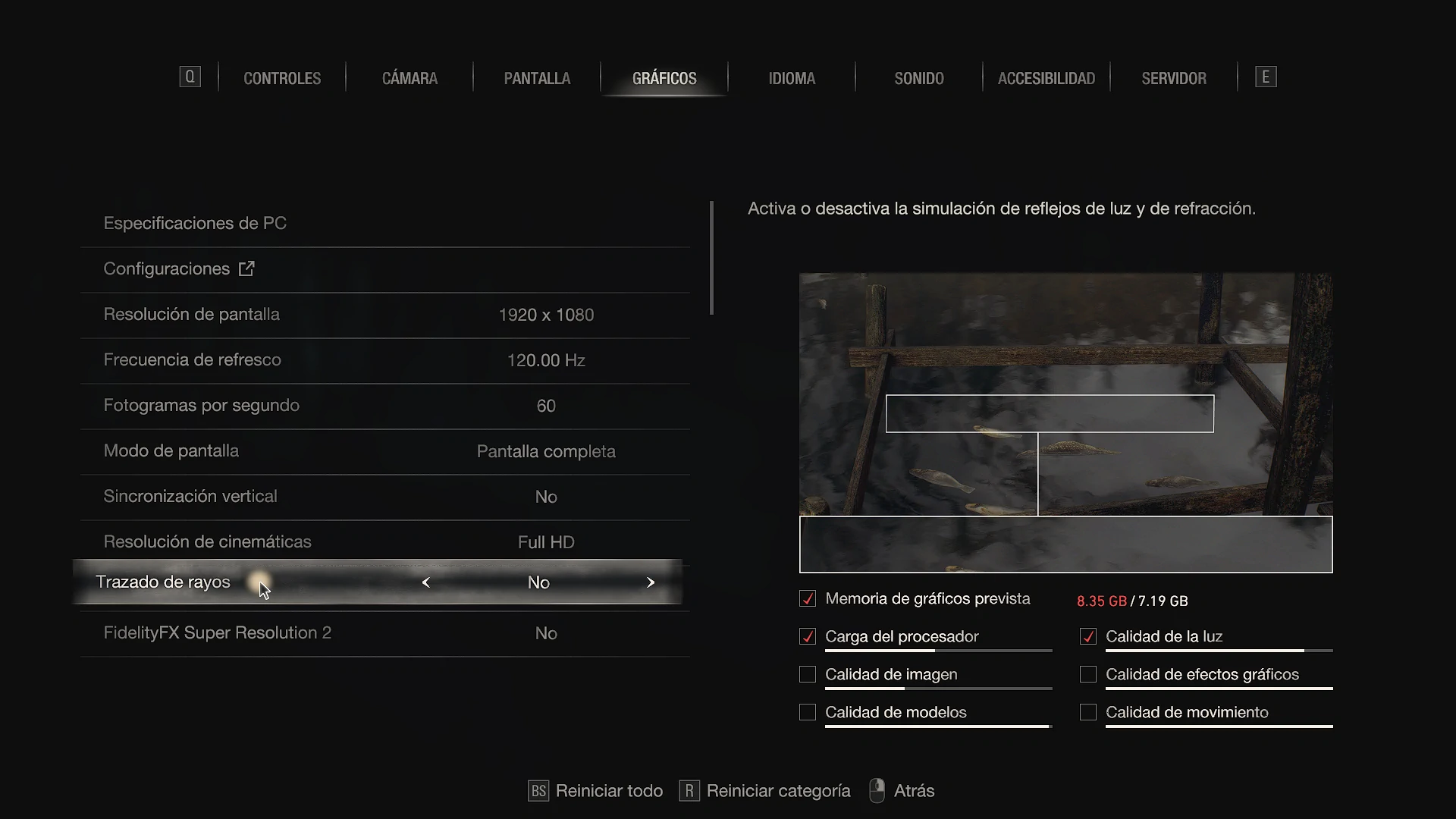
Usa escalado: si tu GPU es limitada, aplica FSR o XeSS en modo Rendimiento para compensar la bajada de resolución.
16. Elimina el bloatware con herramientas como Win11Debloat
Muchos equipos, especialmente laptops, vienen con programas preinstalados que no usas pero que consumen recursos. Eliminar este bloatware mejora la carga del sistema, reduce el uso de RAM y libera la CPU.
Win11Debloat es un script PowerShell oficial que permite eliminar aplicaciones preinstaladas, desactivar telemetría y limpiar servicios innecesarios de Windows 10/11. Aquí tienes las dos formas principales de usarlo.
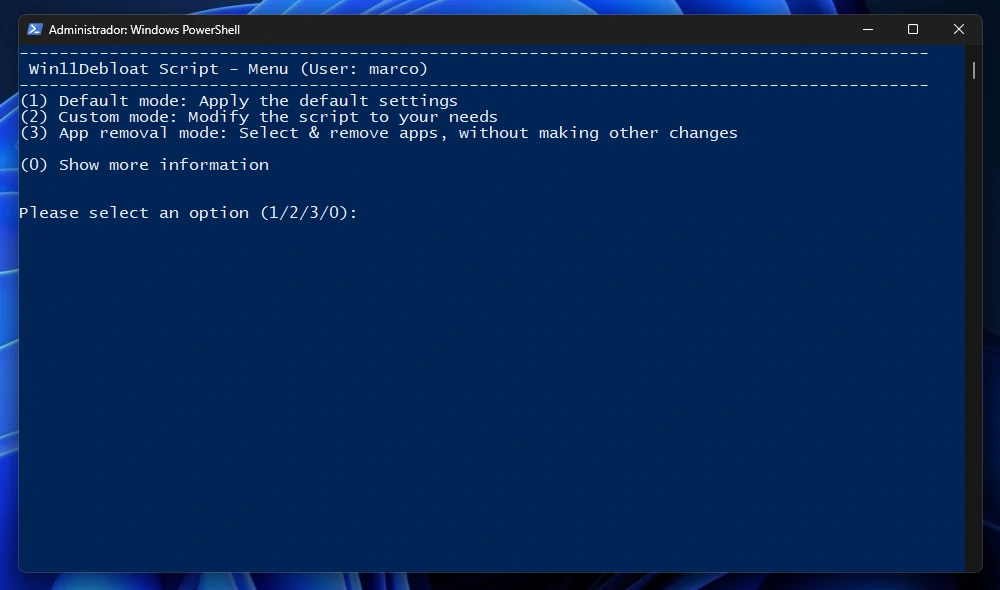
Método rápido
- Abre PowerShell o Terminal como administrador.
- Copia y pega el siguiente comando y presiona Enter:
& ([scriptblock]::Create((irm "https://debloat.raphi.re/")))- El script se descargará automáticamente y mostrará un menú interactivo. Solo sigue las instrucciones en pantalla.
Método tradicional
- Descarga la última versión desde el repositorio oficial de GitHub.
- Extrae el archivo ZIP en una carpeta de tu elección.
- Ingresa a la carpeta y ejecuta el archivo Run.bat (o Win11Debloat.ps1 desde PowerShell).
- Acepta el mensaje UAC para ejecutar el script como administrador.
- Sigue las instrucciones del menú interactivo.
Cuando ejecutas Win11Debloat, se ofrecen tres modos principales:
- Default Mode (opción 1):
Aplica una limpieza estándar eliminando apps conocidas como Clipchamp, Candy Crush, cortana, etc., además de desactivar telemetría por defecto. - Custom Mode (opción 2):
Te permite revisar y decidir manualmente qué tipos de aplicaciones eliminar o configuraciones modificar. - App Removal Mode (opción 3):
Se enfoca solo en la eliminación de aplicaciones, con listas descargables comoAppsList.txt. Ideal si solo quieres quitar bloatware sin tocar otros ajustes.
Cuidado: revisa qué apps estás eliminando para no afectar funciones del sistema como la Microsoft Store.
17. Usa Lossless Scaling para escalar o generar fotogramas en juegos sin soporte nativo
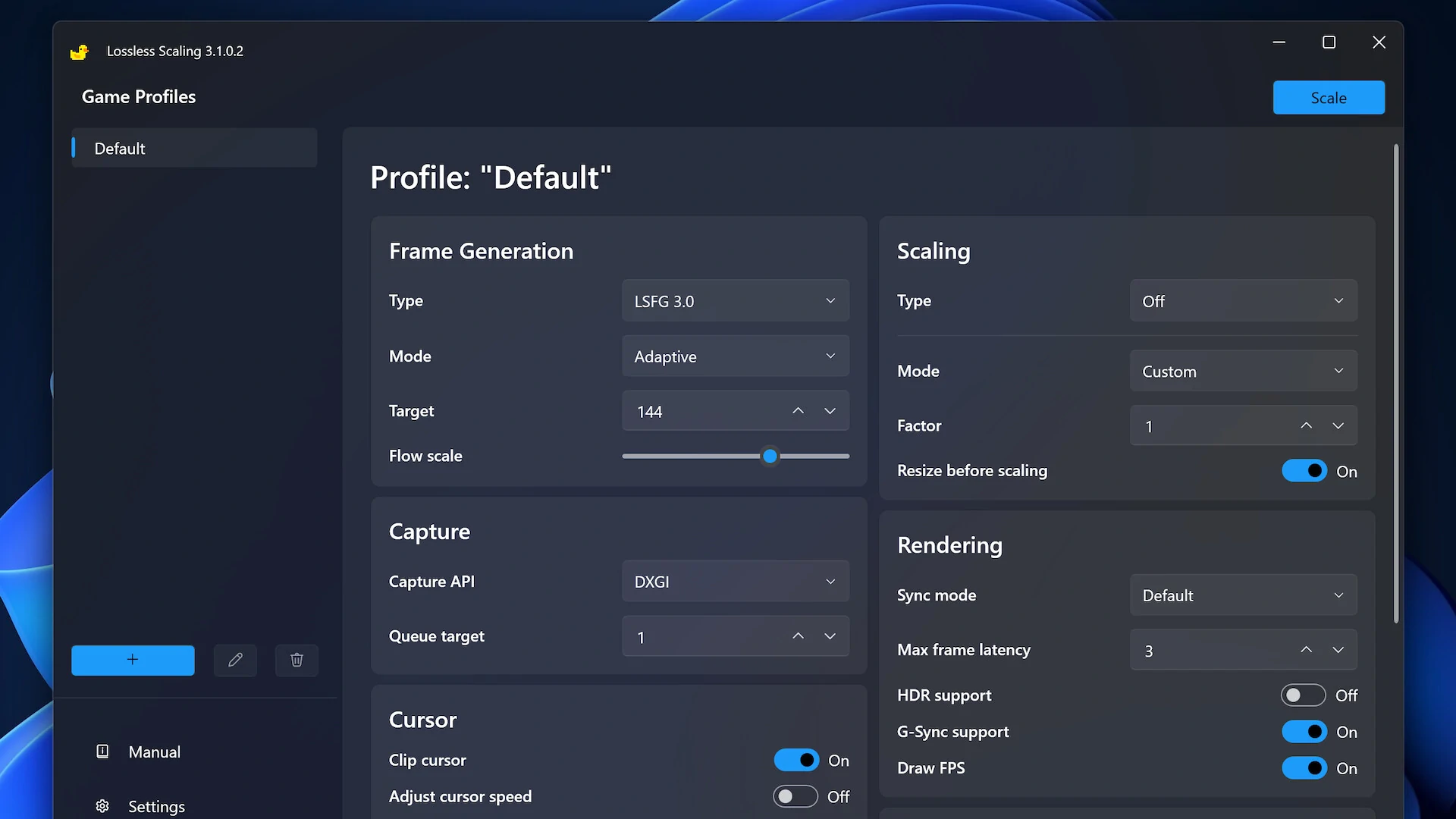
Lossless Scaling es una herramienta de pago que permite escalar la resolución o generar fotogramas adicionales en juegos que no son compatibles con DLSS, FSR o XeSS. Es ideal para títulos antiguos, indies o juegos que no tienen tecnologías de escalado integradas.
Cómo usarla:
- Compra e instala Lossless Scaling desde Steam.
- Abre la app y selecciona el juego en ejecución.
- En Scaling Type, elige LS1 o Frame Generation.
- Juega en modo ventana sin bordes para mayor compatibilidad.
- Activa la superposición con F12 y ajusta los parámetros en tiempo real.
Advertencia: Puede introducir latencia o artefactos visuales en juegos muy rápidos. Se recomienda para títulos de un solo jugador o de ritmo lento.
18. Desactiva la telemetría en Windows para reducir el consumo de recursos
Windows 10 y 11 recogen datos de uso del sistema a través de procesos de telemetría. Aunque no afectan demasiado en PCs potentes, en equipos con recursos limitados pueden consumir CPU, disco y RAM innecesariamente.
Cómo desactivarla con O&O ShutUp10++:

- Descarga O&O ShutUp10++ (gratuito).
- Ejecuta la herramienta sin instalar.
- Aplica las configuraciones recomendadas y desactiva todo lo relacionado con telemetría y diagnósticos.
- Reinicia el sistema.
Opcional – método manual:

- Ve a Configuración > Privacidad y seguridad > Diagnóstico y comentarios y desactiva todas las opciones posibles.
- Abre el Símbolo del sistema como administrador.
- Ejecuta los siguientes comandos uno por uno (presiona Enter después de cada uno):
sc stop DiagTrack
sc config DiagTrack start=disabledAdvertencia: Desactivar la telemetría puede limitar funciones de diagnóstico o asistencia remota. Hazlo solo si entiendes los riesgos.
19. Juega siempre con el cargador conectado en laptops o handhelds
Este es un error común: jugar desconectado del cargador en laptops reduce drásticamente el rendimiento. Windows y el firmware del fabricante limitan el uso del procesador y la GPU para ahorrar batería, afectando los FPS incluso aunque estés en modo «Alto rendimiento».
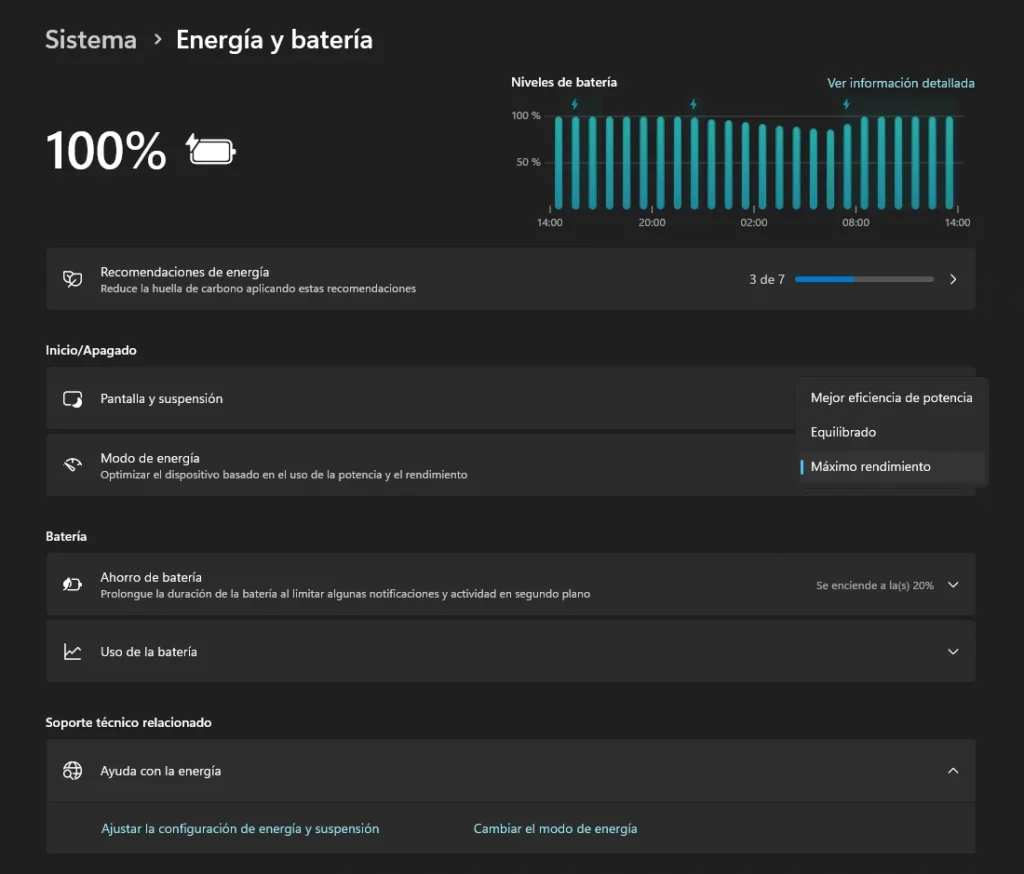
Recomendaciones:
- Siempre conecta tu laptop al cargador al jugar.
- Verifica que el plan de energía esté en “Alto rendimiento”.
- En algunos modelos, activa el modo rendimiento o modo gaming desde el software del fabricante.
Dato: En pruebas reales, los FPS pueden caer más de un 50 % al jugar sin el cargador, incluso en laptops gaming de gama alta.
20. Limpia los ventiladores y rejillas para evitar sobrecalentamiento y throttling
El polvo acumulado en ventiladores y rejillas bloquea el flujo de aire y hace que tu CPU o GPU se calienten más de lo debido. Esto puede activar el thermal throttling, una reducción automática de frecuencias para evitar daños, afectando directamente el rendimiento.

Cómo hacerlo:
- Apaga el PC o laptop y desconéctalo de la corriente.
- Usa aire comprimido para limpiar las salidas de aire y ventiladores.
- En laptops, sopla cuidadosamente por las rejillas si no puedes abrir el equipo.
- Si tienes conocimientos, abre el gabinete o la tapa inferior para una limpieza más profunda.
Consejo: Realiza esta limpieza cada 3–6 meses. Mantener el sistema bien ventilado mejora la estabilidad y alarga la vida útil del hardware.
21. Actualiza la BIOS y los drivers para desbloquear mejoras ocultas de rendimiento
Tener los drivers y la BIOS actualizados es clave para que tu sistema rinda al máximo. Las actualizaciones no solo corrigen errores: también mejoran la compatibilidad, optimizan el uso de CPU/GPU y activan nuevas funciones como DLSS, FSR, Resizable BAR o AFMF.
Cómo actualizar correctamente los drivers de tu GPU
Actualizar los drivers de la tarjeta gráfica puede mejorar el rendimiento, la compatibilidad con juegos recientes y activar funciones como DLSS, FSR o Frame Generation. Pero hacerlo mal puede causar errores, así que este es el método recomendado:
Paso 1: Desinstala los drivers antiguos
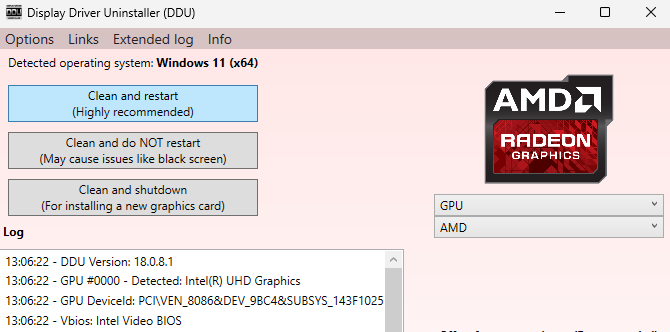
- Abre Agregar o quitar programas (busca en el menú de inicio).
- Desinstala todo lo relacionado con tu GPU (por ejemplo: “NVIDIA Graphics Driver”, “AMD Software”, “Intel Graphics”, etc.).
- Reinicia el equipo.
Opción recomendada: usa DDU (Display Driver Uninstaller) para borrar todo rastro de drivers anteriores.
- Descarga DDU desde: guru3d.com
- Ejecuta en modo seguro.
- Elige tu marca de GPU y haz clic en “Limpiar y reiniciar”.
Esto evita conflictos, errores de instalación o pérdida de rendimiento tras el cambio de drivers.
Paso 2: Descarga e instala los nuevos drivers desde la fuente oficial
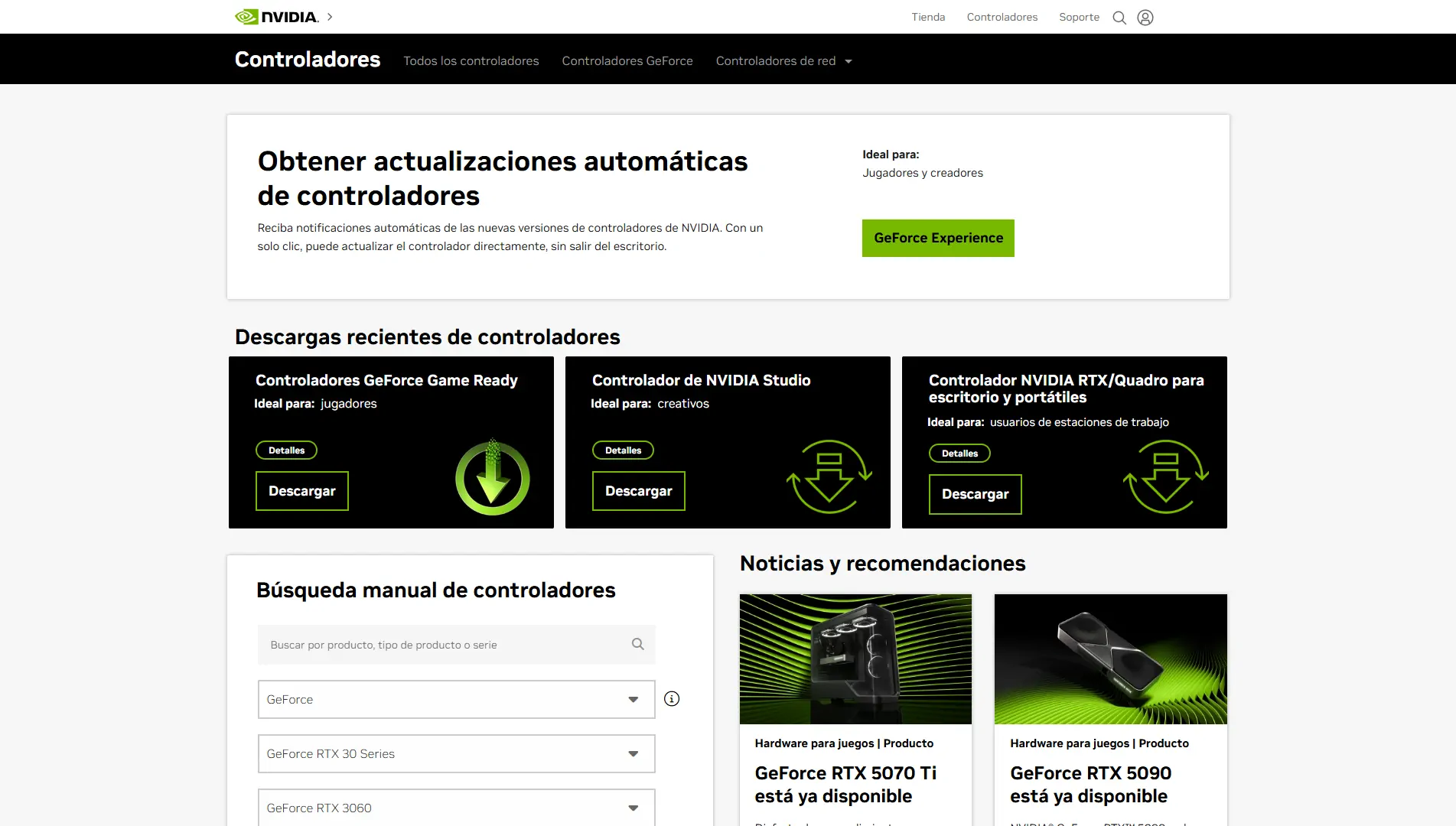
- NVIDIA:
- Ve a nvidia.com/Download
- Selecciona tu modelo de GPU.
- Durante la instalación, elige “Instalación personalizada” y desmarca NVIDIA App si tienes una GPU antigua (GTX/RTX 20 o menor). Esto evita overlays que consumen recursos innecesarios.
- AMD:
- Descarga desde amd.com/en/support
- Instala el software Adrenalin completo para activar funciones como RSR, HYPR‑RX y AFMF.
- Intel (Arc o iGPU):
- Descarga desde intel.com/download-center
- Usa “Intel Driver & Support Assistant” para mantener drivers actualizados automáticamente.
Consejo adicional: Después de instalar los nuevos drivers, reinicia tu PC y prueba juegos recientes para verificar la mejora.
Ejemplo real: Un driver reciente de Intel Arc mejoró el rendimiento de algunos juegos en más de 50 %, y un parche de AMD mejoró la estabilidad del AFMF en títulos DirectX 12.
Cómo actualizar la BIOS paso a paso (ejemplo con ASUS, MSI o Gigabyte):
Antes de empezar: Actualizar la BIOS conlleva riesgos. Asegúrate de no interrumpir el proceso y solo usa archivos desde el sitio oficial del fabricante.
- Identifica tu placa base:
Puedes usar herramientas como CPU-Z (pestaña “Mainboard”) para ver marca y modelo exactos. - Descarga el archivo de BIOS:
- Ve a la web oficial del fabricante (ASUS, MSI, Gigabyte, etc.).
- Entra en la sección de soporte y busca tu modelo de placa.
- Descarga la última versión de BIOS disponible (archivo .CAP, .ROM o .BIN, según el fabricante).
- Prepara un pendrive USB:
- Formatea una unidad USB en FAT32.
- Copia el archivo de BIOS descomprimido en la raíz del pendrive (no dentro de carpetas).
- Entra a la BIOS UEFI:
- Reinicia el PC y presiona Del o F2 durante el arranque (según el fabricante).
- Busca la opción Advanced Mode, luego entra a algo como:
- ASUS EZ Flash 3 Utility
- MSI M-Flash
- Gigabyte Q-Flash
- Selecciona la unidad USB y el archivo BIOS:
- El sistema detectará el archivo automáticamente si está correcto.
- Confirma el inicio del proceso de actualización.
- Espera sin apagar el PC:
- No toques nada hasta que la actualización se complete y el sistema se reinicie solo.
- El proceso puede tardar entre 1 y 5 minutos.
Consejo: Algunos fabricantes también ofrecen herramientas de actualización desde Windows, pero actualizar desde BIOS es el método más seguro.

Advertencia: Una mala actualización de BIOS puede inutilizar el equipo. Hazlo solo si tienes experiencia o sigues el procedimiento oficial paso a paso.
Beneficios posibles:
- Mejoras de latencia entre núcleos en Ryzen.
- Mayor estabilidad de memoria.
- Compatibilidad con nuevas GPUs o CPUs.
- Corrección de errores que afectan el rendimiento en juegos.
¿Qué factores afectan los FPS?

Los FPS pueden variar mucho según las capacidades de tu PC, la configuración gráfica del juego y la optimización del sistema operativo. Aquí te explicamos los principales factores:
Hardware
- GPU (tarjeta gráfica): el componente más importante. Si es antigua o de gama baja, limitará el rendimiento.
- CPU: los juegos modernos aprovechan múltiples núcleos e hilos. Un procesador viejo o de pocos núcleos puede causar cuellos de botella.
- RAM: si tienes menos de 16 GB, tu sistema puede quedarse corto, especialmente en juegos recientes.
- Refrigeración: si tu PC se sobrecalienta, activará el «thermal throttling», bajando frecuencias para evitar daños.
Software y configuración
- Ray tracing, path tracing y efectos avanzados: visualmente impactantes, pero consumen muchos recursos.
- Resolución y calidad gráfica: jugar en 4K o con texturas ultra demanda mucho más que 1080p con calidad media.
- Aplicaciones en segundo plano: si no las cierras, pueden consumir CPU, RAM y disco.
- Drivers desactualizados: pueden limitar el rendimiento o generar errores.
Tecnologías modernas
- DLSS (NVIDIA), FSR (AMD), XeSS (Intel): permiten renderizar a menor resolución y escalar con IA, mejorando los FPS sin gran pérdida visual.
- Generación de fotogramas: tecnologías como DLSS 3 o FSR 3 insertan fotogramas interpolados, duplicando o incluso triplicando el conteo de FPS en juegos compatibles.
¿Cuántos FPS son suficientes en 2025?

La cantidad ideal de FPS (frames per second) depende del tipo de juego, del hardware que tengas y del monitor que uses. No todos los géneros requieren la misma fluidez, y no todos los jugadores notan las diferencias de la misma manera.
¿Qué impacto real tiene más FPS?
Tener más FPS mejora la fluidez del movimiento en pantalla, reduce el input lag (tiempo entre que presionas una tecla y ves el resultado), y facilita reaccionar más rápido en juegos competitivos. Cuanto más alta sea la tasa de FPS y más rápido sea el refresco del monitor, más precisa y fluida será la experiencia, especialmente en shooters o juegos de ritmo rápido.
Por otro lado, en juegos más lentos o cinemáticos como RPGs, aventuras gráficas o estrategia por turnos, tener más de 60 FPS no ofrece mejoras tan notables.
¿El ojo humano puede ver más de 60 FPS?
Es un mito común que el ojo humano solo percibe hasta 60 FPS. La realidad es que la mayoría de las personas nota diferencias claras entre 60 Hz y 120 Hz, especialmente si usan un monitor con alta frecuencia de refresco.
Jugadores entrenados o profesionales incluso distinguen entre 144 Hz y 240 Hz, aprovechando cada pequeño margen para mejorar su rendimiento.
¿Por qué tu monitor importa tanto como los FPS?
En 2025, cada vez más jugadores están usando:
- Monitores 1440p (2K) con tasas de refresco de 144 Hz, 165 Hz o incluso 240 Hz.
- Laptops y Smart TVs 4K que ya incorporan paneles de 120 Hz como estándar.
Esto significa que, aunque 60 FPS sigue siendo una base aceptable, jugar a 120 FPS o más se está volviendo la nueva norma, especialmente en títulos competitivos como Fortnite, Valorant o Call of Duty.
Pero para que estos FPS extra realmente se noten, tu monitor debe poder mostrarlos.
- Si tu monitor es de 60 Hz, tener más de 60 FPS no se reflejará completamente en pantalla. Aunque puede mejorar el input lag, no verás cada cuadro renderizado.
- Si tienes un monitor de 120 Hz, 144 Hz, 165 Hz o más, tu PC debe ser capaz de alcanzar esos FPS para aprovechar el potencial visual y de respuesta del panel.
- Si los FPS bajan por debajo de la frecuencia de refresco del monitor, podrías experimentar stuttering o tearing, a menos que uses tecnologías como FreeSync o G‑Sync que sincronizan ambos valores.
Guía rápida de FPS recomendados según el tipo de juego
| FPS objetivo | Experiencia | Recomendado para | ¿Requiere buen hardware? |
|---|---|---|---|
| 30 FPS | Lento, cinematográfico | RPGs, aventuras narrativas, estrategia por turnos | ❌ No |
| 60 FPS | Fluido, estándar moderno | Todo tipo de juegos | ✅ Moderado |
| 120 FPS | Muy fluido, responsivo | Shooters online, Battle Royale, juegos competitivos | ✅ Sí |
| 144–165 FPS | Extremadamente fluido | FPS rápidos, esports, juegos con aiming preciso | ✅ Sí (GPU + monitor) |
| 240+ FPS | Nivel profesional | Jugadores de élite, torneos | ✅ Alto costo |
Si tu sistema no logra mantener 60 FPS constantes, baja la resolución, ajusta la calidad de sombras, geometría o reflejos, y activa DLSS, FSR o XeSS si están disponibles.
¿Qué hardware necesito para jugar con buena tasa de FPS en 2025?
Aquí te dejamos una tabla orientativa con configuraciones recomendadas para distintas resoluciones y objetivos de FPS:
| Resolución / FPS objetivo | CPU recomendada | GPU recomendada | RAM |
|---|---|---|---|
| 1080p / 60–120 FPS | Ryzen 5 5600 / Core i5-12400 | RTX 4060 / RTX 5060 / RX 7600 XT / RX 9060 XT | 16 GB |
| 1440p / 60–144 FPS | Ryzen 5 7600X / Ryzen 9 9600X | RTX 4060 Ti / RTX 5070 Ti / RX 7800 XT | 32 GB |
| 4K / 60–144+ FPS | Ryzen 7 7800X3D / Core i9-14900K | RTX 5080 / RX 9070 XT | 32–64 GB |
Conclusión
Mejorar los FPS no siempre implica gastar dinero en una nueva tarjeta gráfica. En muchos casos, con configuraciones bien ajustadas, mantenimiento básico y aprovechando las tecnologías más recientes, puedes obtener una mejora significativa del rendimiento en juegos.
Recuerda que cada sistema es distinto, y lo ideal es probar ajustes uno por uno, monitorear los resultados y dejar activos solo los que realmente marquen diferencia en tu equipo. Esta guía está pensada para ayudarte a sacar el máximo de lo que ya tienes —y mantenerlo en forma para jugar sin limitaciones.
FAQ: Preguntas frecuentes sobre FPS y optimización
¿Cómo aumento los FPS en mi PC?
Sigue esta guía: ajusta gráficos, cierra apps en segundo plano, activa DLSS o FSR, y mantén drivers actualizados.
¿Cómo aumento los FPS de mi laptop gamer?
Conéctala a la corriente, usa el plan de energía en modo rendimiento, y desactiva apps de inicio.
¿Qué componente influye más en los FPS?
La GPU o tarjeta gráfica. Aunque CPU y RAM también son importantes, la GPU es el principal factor en juegos.
¿Qué es el bloatware?
Son programas preinstalados por el fabricante que consumen recursos sin aportar valor. Puedes eliminarlos para mejorar rendimiento.
¿Qué es el thermal throttling?
Es cuando el sistema reduce la velocidad de CPU o GPU para evitar sobrecalentamiento, causando caída de FPS.
¿Cómo incremento los FPS en juegos?
Reduce resolución, desactiva ray tracing, baja ajustes como sombras o geometría, y activa tecnologías como FSR, DLSS o XeSS si están disponibles.
¿Qué es la generación de fotogramas?
Es una técnica que crea frames adicionales por inteligencia artificial, duplicando la fluidez sin exigir más a la GPU. Usada en DLSS 3 y FSR 3.
¿Qué es FSR?
FidelityFX Super Resolution. Tecnología de AMD para escalar imagen y mejorar FPS con mínima pérdida visual.
¿Qué es DLSS?
Deep Learning Super Sampling. Tecnología de NVIDIA que usa IA para escalar gráficos y generar fotogramas, mejorando el rendimiento.
¿Qué es el escalado?
Es renderizar el juego a menor resolución y luego ampliarlo a resolución nativa con algoritmos inteligentes. Permite más FPS sin perder demasiada calidad.